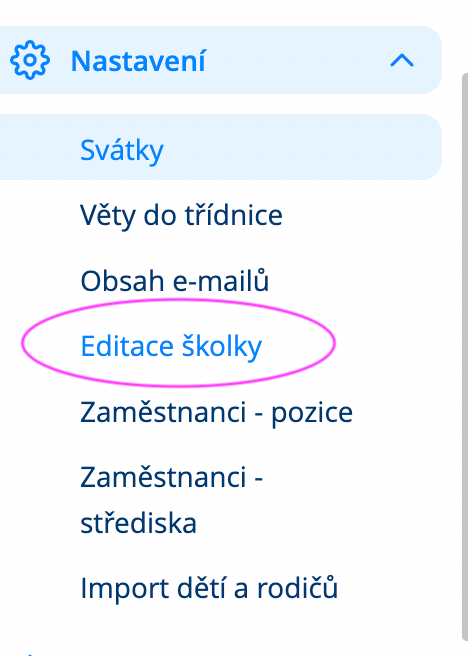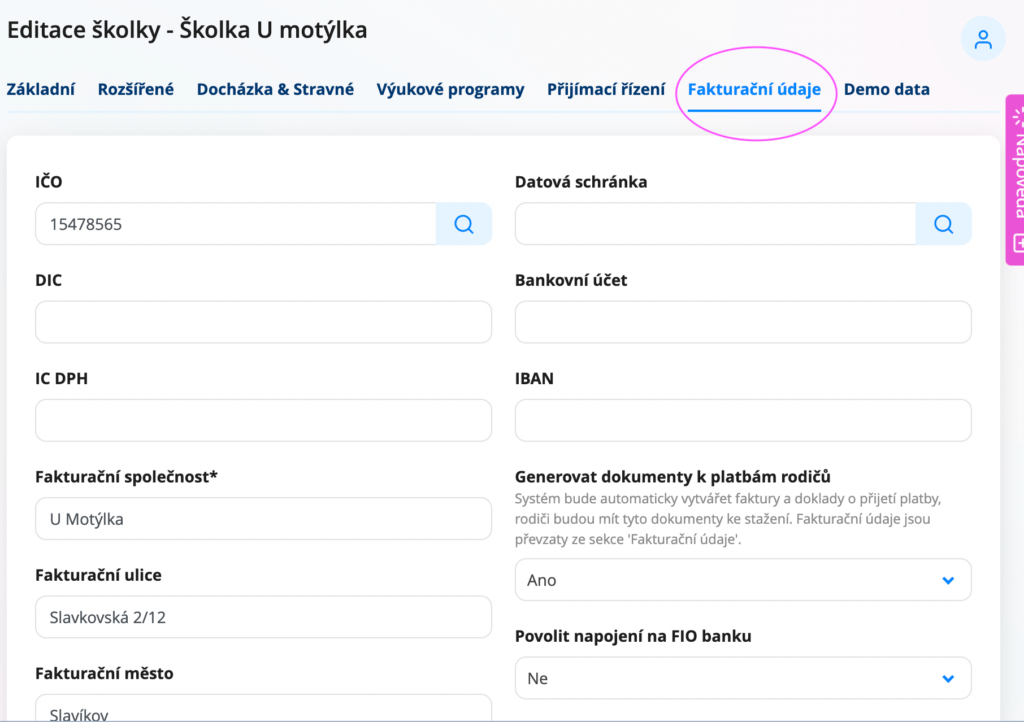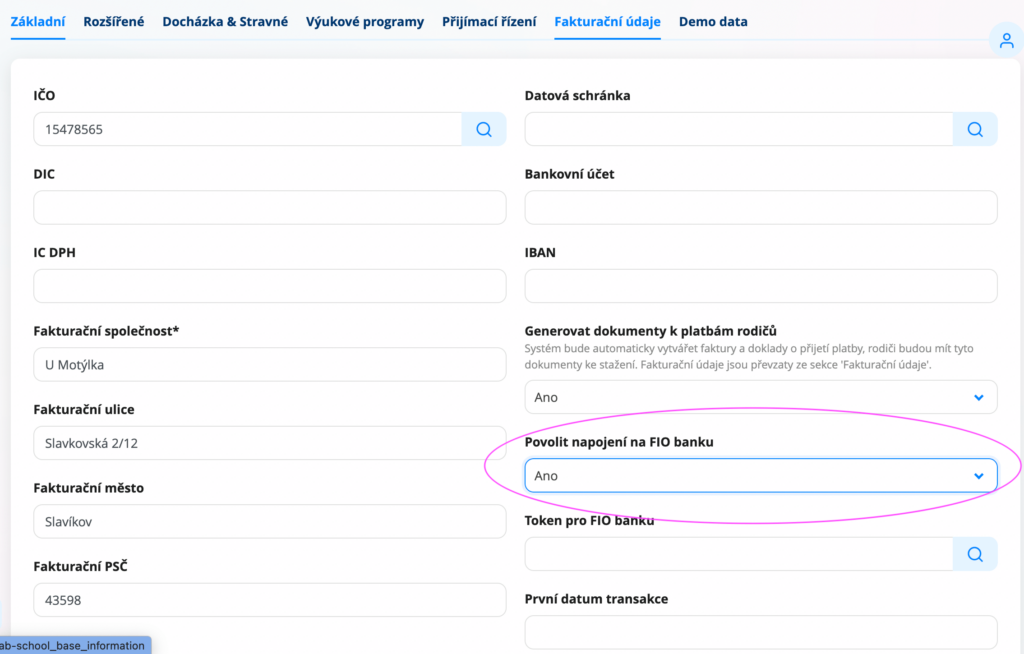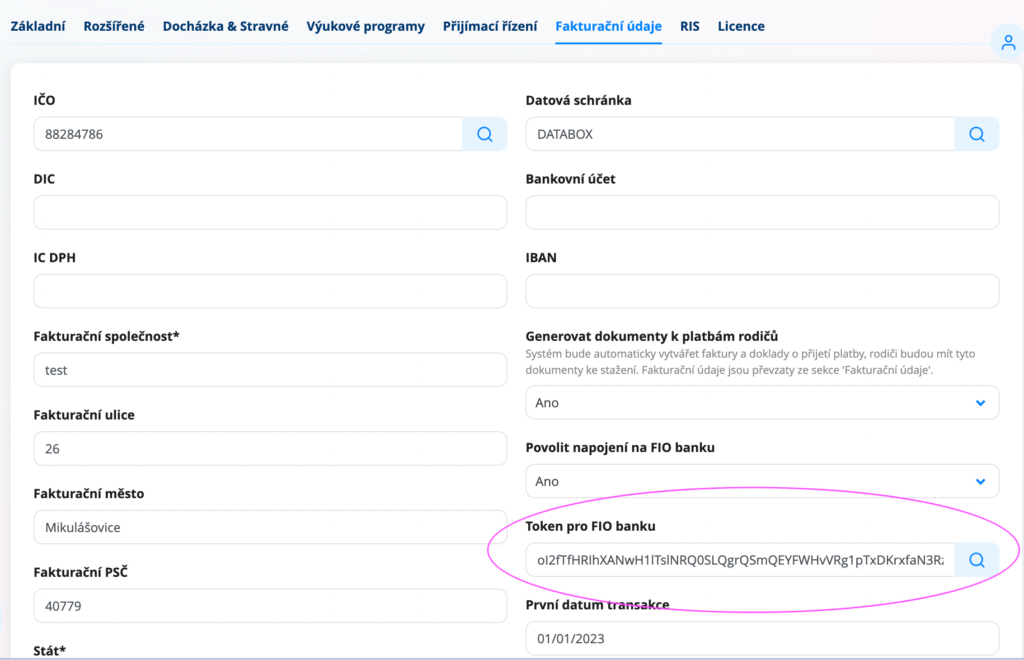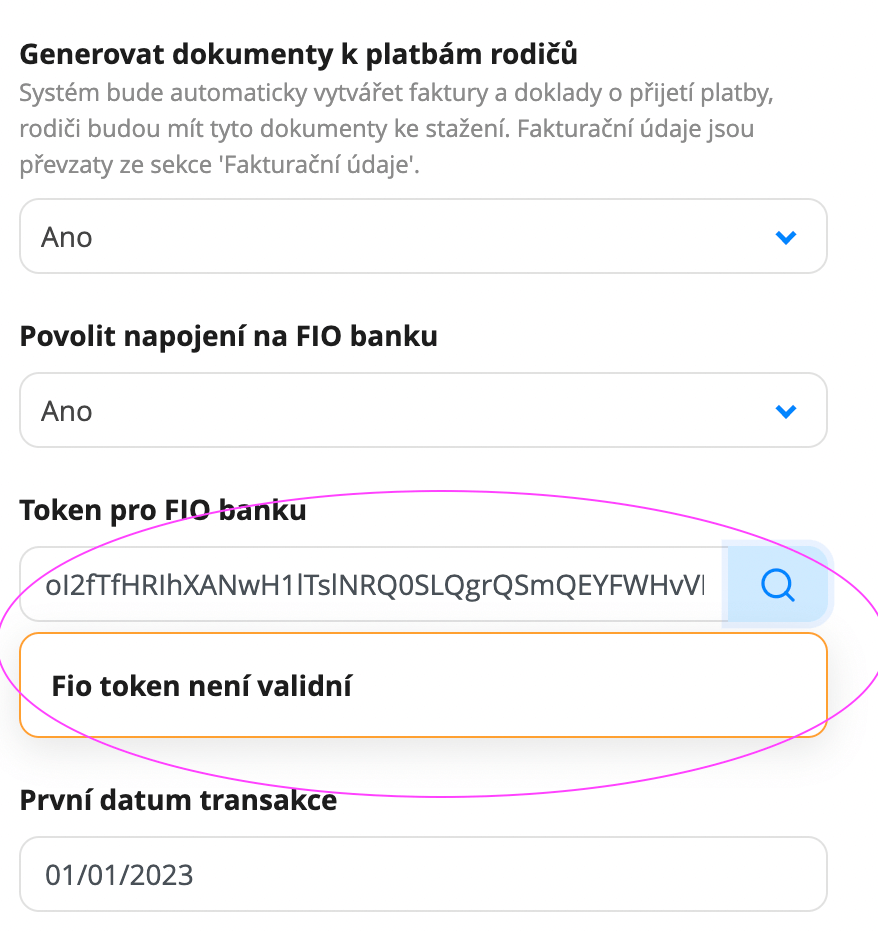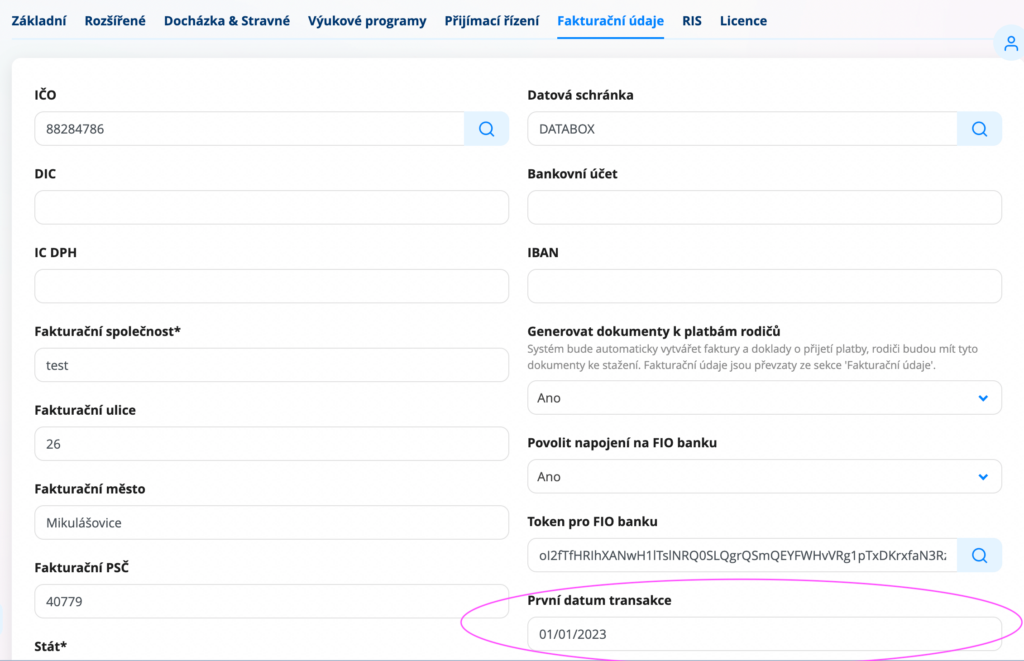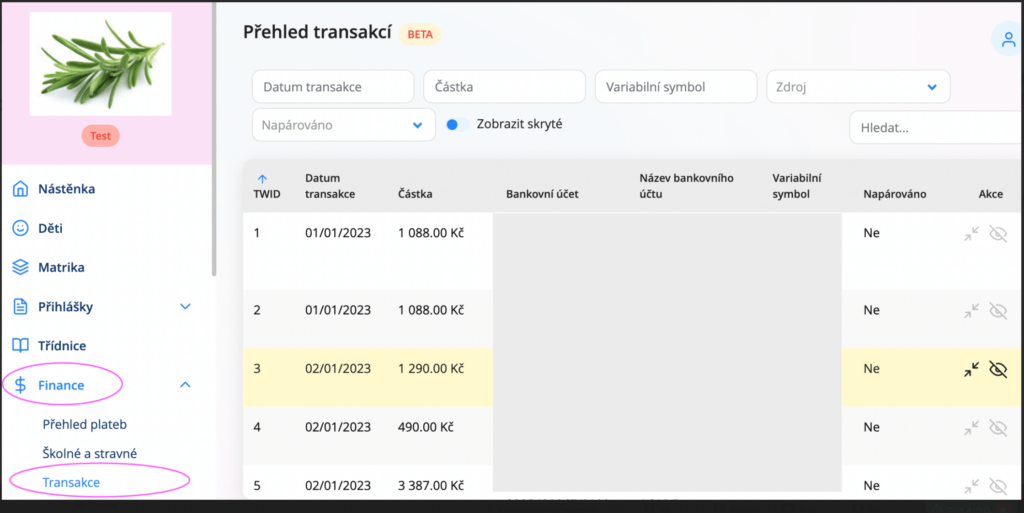Napojení na FIO banku?
Pokud chcete mít funkci Finance propojenou s Vaší bankou, vidět přijaté platby a mít možnost tyto platby spárovat s platbami za školkovné a stravné, povolte si napojení na FIO Banku. V případě, že Vaše školka nepoužívá FIO banku, je potřeba výpis z Vaší banky stáhnout a nahrát do systému, platby potom spárujete manuálně.
Video:
TIP: Jak vytvořit rozdělené předpisy plateb za školné a stravné a kde najdu vytvořené faktury?
Kde napojení povolíte?
V hlavním menu na levé straně obrazovky vyberte záložku Nastavení, klikněte na Editace školky.
Po kliknutí se otevře okno pro vyplnění detailních informací o školce, vyberete Fakturační údaje.
Otevře se Vám formulář k vyplnění fakturačních údajů, vpravo dole uvidíte políčko Povolit napojení na FIO banku, zde vyberete ANO.
Doplníte Token pro FIO banku. Kód získáte přes internetové bankovnictví své banky.
Jak vytvořit token?
Zde najdete nápovědu Jak vytvořit token a nebo také videonávod:
Po vložení tokenu systém vyhodnotí, jestli je token platný. Je potřeba vložit platný (validní) kód, jinak se systém s bankou nespáruje.
V posledním kroku vyberete První datum transakce, tedy datum, od kdy chcete mít funkci Finance spárovanou s bankou.
Celé nastavení ukončíte a uložíte pomocí zeleného tlačítka Uložit v pravém dolním rohu okna.
Kde naleznu seznam přijatých plateb?
Seznam přijatých plateb najdete v hlavní nabídce Finance, zde vyberete možnost Transakce.
Do záložky Transakce se Vám od data, které jste nastavili ve fakturačních údajích přepíší přijaté platby. Náš systém zkontroluje částku a variabilní symbol platby, pokud se údaje shodují s platbou za školkovné a stravné, automaticky tyto platby spáruje.
V případě špatně zadaného variabilního symbolu či chyby, je možné platbu spárovat i ručně. Máte možnost si samostatně zobrazit jak napárované tak nenapárované platby.